BPI-Centi-S3是我们新推出的一款板载1.9英寸彩屏的小尺寸ESP32-S3开发板!

BPI-Centi-S3 physical photo front 1920x1080 white background1920×1080 136 KB

关键特性
ESP32-S3,Xtensa® 32 bit LX7
2M PSRAM , 8M FLASH
2.4G WIFI ,Bluetooth 5 ,Bluetooth mesh
GPIO , PWM , I2C , SPI , RMT , I2S , UART ,USB , JTAG
1 * ST7789 屏幕,1.9英寸,170*320分辨率,8bit 8080并口
1 * 旋转编码器
1 * 蜂鸣器
1 * 全彩色LED
1 * JST SH 1mm 4-Pin I2C连接座
2 * JST SH 1mm 6-Pin
1 * USB Type-C
1 * MX 1.25mm 2-Pin 电池连接座,支持充电
2 * M3螺丝孔

屏幕
BPI-Centi-S3 正面有一块1.9英寸TFT LCD彩屏,分辨率是170*320,驱动芯片为ST7789V3, 采用8bit 并行接口与ESP32S3芯片连接。
出厂固件中已集成ST7789 C模块 驱动,来自于:
russhughes/st7789s3_esp_lcd , The MIT License
感谢 russhughes 的开源,在他的GitHub README中可以查阅编译方法和所有API接口。
前置准备配置开发环境 1
连接开发板
单独的配置文件

20230418_164831(2) (1)1920×1080 154 KB
sst7789驱动库内有一个显示jpg格式图片的方法,这对于初次上手学习的我们非常友好。
jpg 方法jpg(jpg_filename, x, y)
在给定的 x 和 y 坐标处绘制一个 JPG 文件,坐标为图片的左上角。
此方法需要额外的 3100 字节内存用于其工作缓冲区。
准备合适大小的jpg文件任选自己喜欢的图片,裁切为长320像素,宽170像素,或小于此尺寸的图片。
图片编辑工具在各种智能终端设备中和各种操作系统中都有大量可选的,可任意使用自己喜欢的工具来编辑。
这里随意推荐一个能免费使用的 Web 在线图片编辑工具,Pixlr X 。
将裁切好的图片放入我们本地的MicroPython工作文件夹中,重命名为 pic_1.jpg ,上传图片到MicroPython设备中的方法参考 在终端中使用mpbridge 。
这里已准备一张已裁切好尺寸的图片。

在 main.py 脚本中使用 jpg 方法。
在GitHub中查看代码
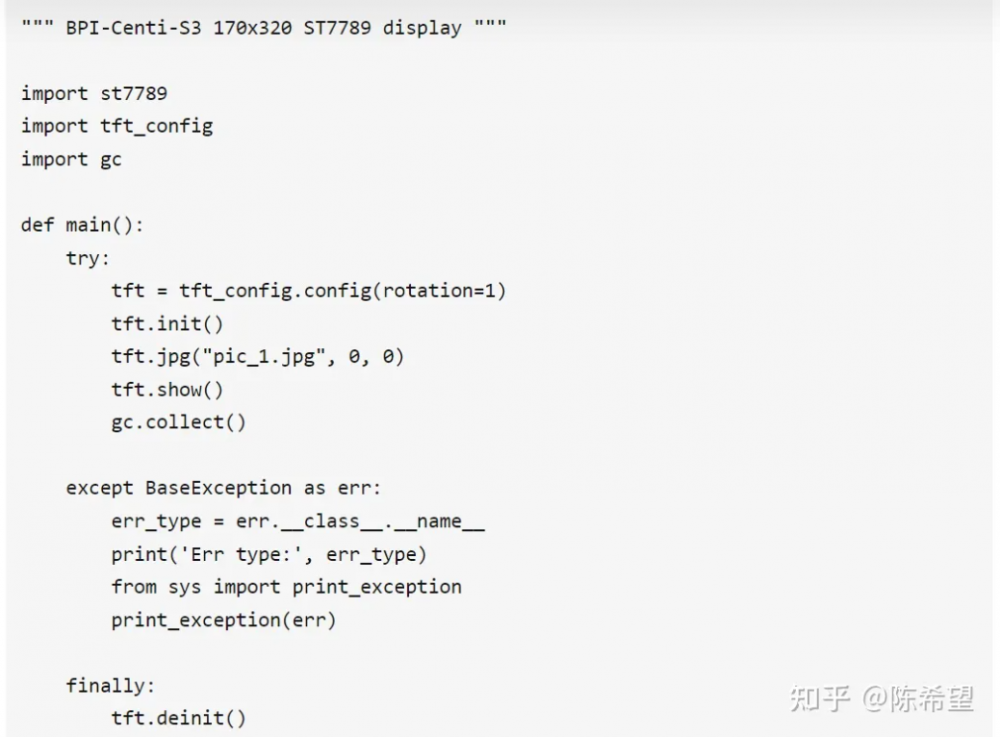

上传 main.py 后,将设备复位,即可在屏幕上看到图片。
我们再多准备几个合适大小的jpg文件,即可设计一个循环,像播放幻灯片一样在BPI-Centi-S3的屏幕上轮播图片了。




在GitHub中查看代码
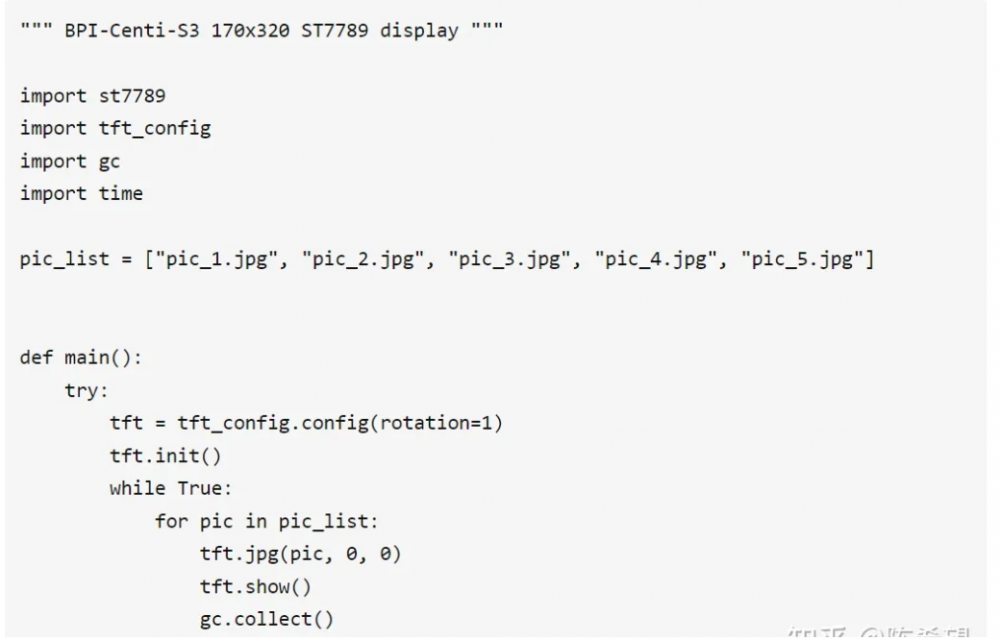
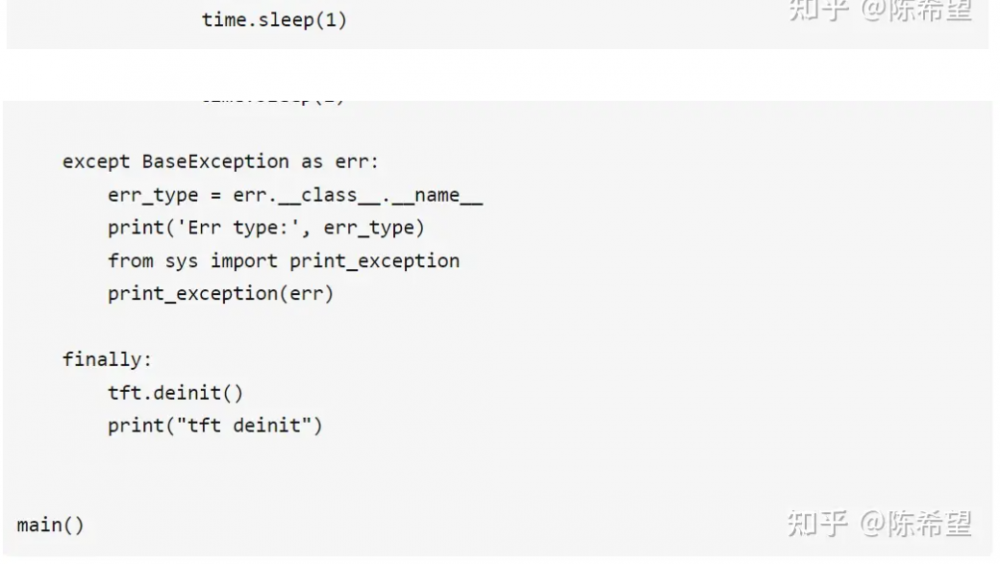
*博客内容为网友个人发布,仅代表博主个人观点,如有侵权请联系工作人员删除。